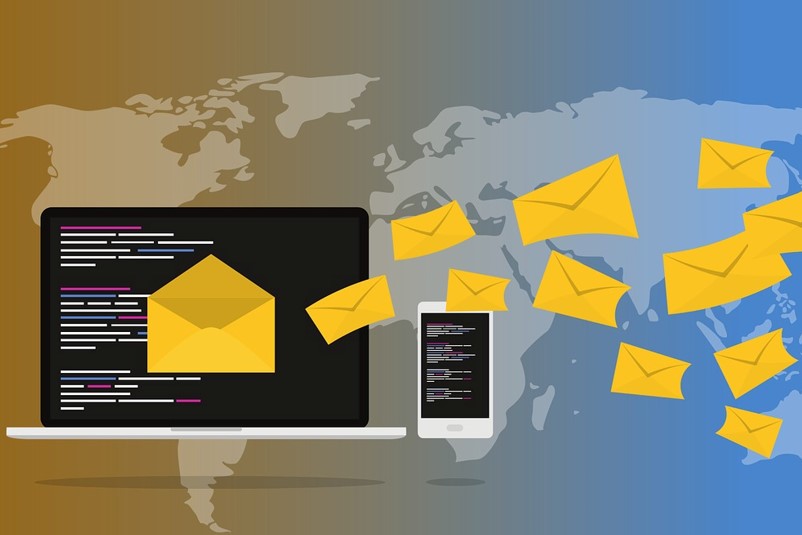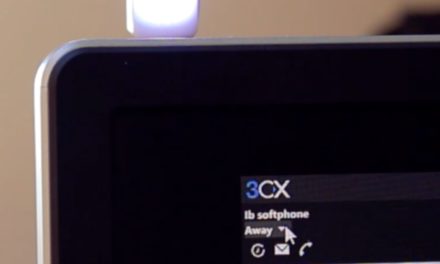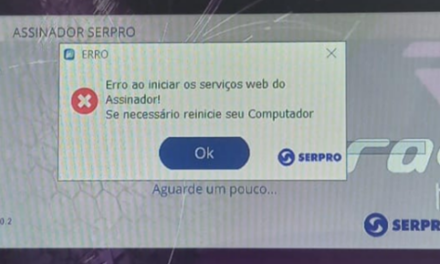Veja um passo a passo de como configurar uma caixa compartilhada no Outlook Clássico e otimize a sua gestão
- Acesse o seu Outlook, e até a guia “Arquivo”:
- Em seguida acesse a opção “Configurações de Conta”:
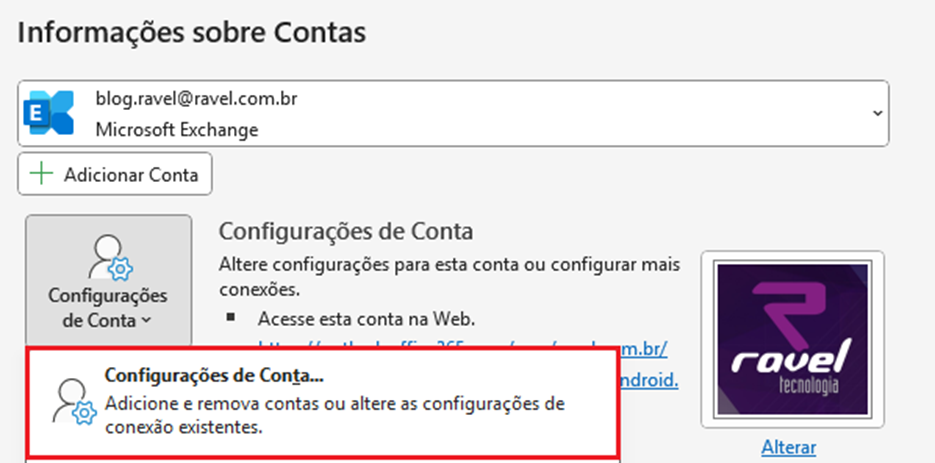
- Após acessar as Configurações, clique em “Alterar”, conforme a imagem:
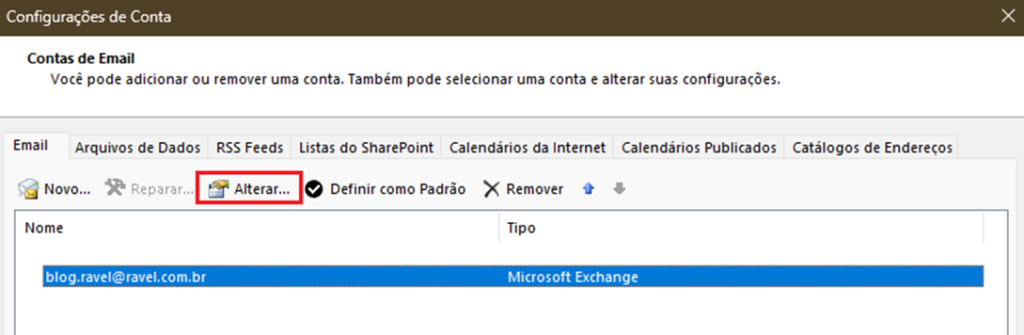
- Serão exibidas as configurações do Exchange, clique em “Mais configurações”:
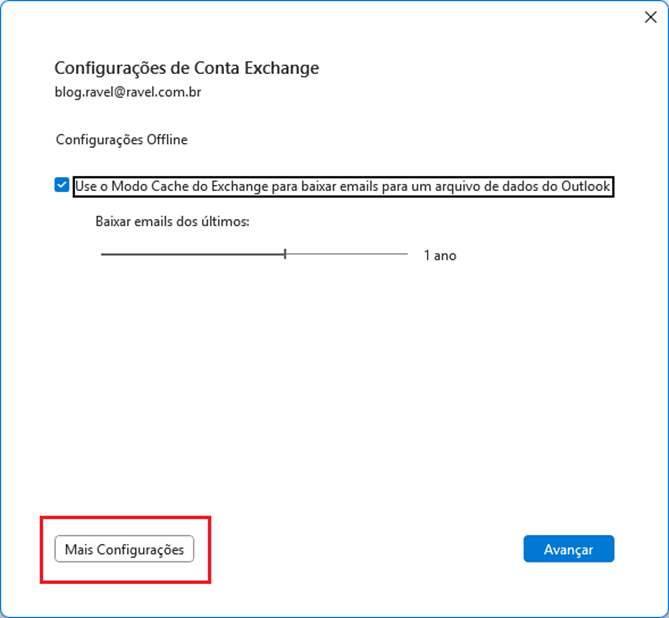
- Ao acessar a tela de “Mais Configurações”, você visualizará a caixa “Abrir estas caixas de correio adicionais”, clique em “Adicionar”:
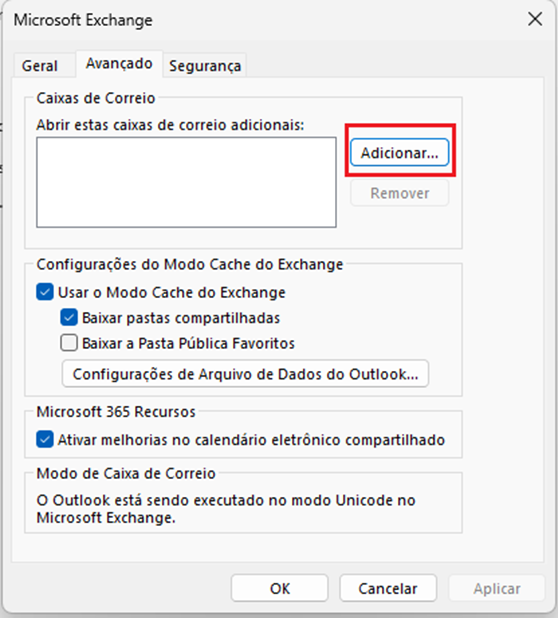
- Depois, digite o nome da caixa compartilhada que será adicionada:
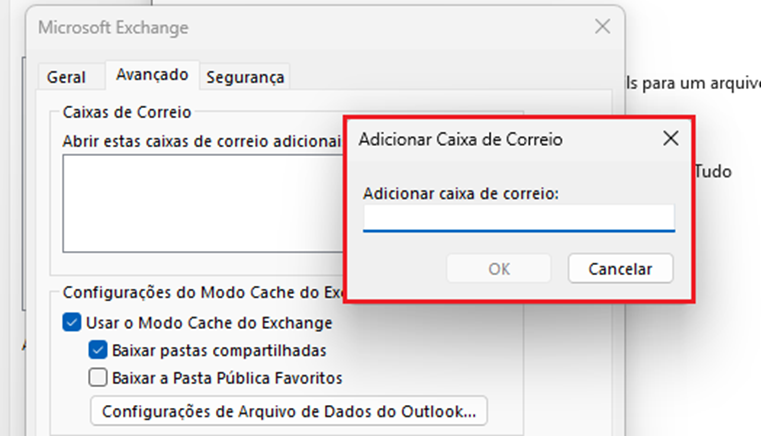
Após adicionar a caixa clique em “Aplicar”, e dê um “Ok” para encerrar, será necessário reiniciar o Outlook para que a sincronização da caixa seja efetuada.
Você viu como configurar uma caixa compartilhada no Outlook Clássico.
Para mais dicas, acesse: Dicas e boas práticas – Blog Tecnologia – Ravel